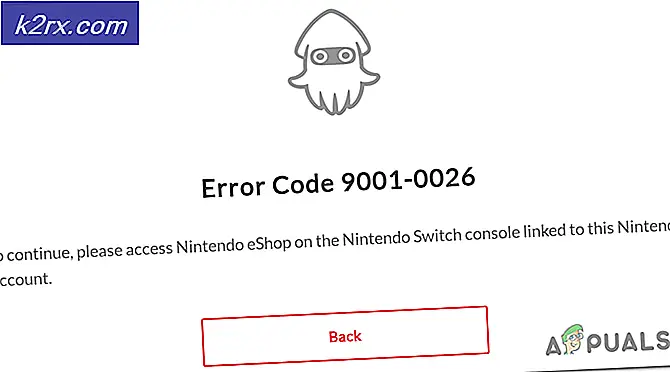Cách lưu các cột Excel cụ thể hoặc được chọn dưới dạng tệp .csv
Trong Microsoft Excel, người dùng có thể xuất dữ liệu sang tệp .csv. Đây là một định dạng tệp đơn giản được sử dụng để lưu trữ bảng tính và cơ sở dữ liệu và có thể được mở trong vô số các hệ điều hành và chương trình. Định dạng tệp đơn giản này phân tách các giá trị bằng dấu phẩy (do đó các giá trị được phân cách bằng dấu phẩy ).
Khi tạo tệp .csv trên Microsoft Excel, người dùng có thể chỉ muốn chọn dữ liệu từ các cột cụ thể. Một poster superuser.com đã giải thích:
Tôi muốn xuất số lượng cột cụ thể từ excel vào tệp .csv. Tôi có khoảng 10 cột như lname, fname, điện thoại, địa chỉ, email và vv. Tôi nên làm gì để chỉ xuất một số cột nhất định như lnam, email, v.v ...?
Bạn có thể chọn các cột chỉ có ý định xuất và tạo tệp .csv từ chúng, sử dụng phương pháp sau.
Phương pháp 1: Tạo sổ làm việc mới
Phương pháp đơn giản nhất để tạo tệp .csv của bạn là bắt đầu bằng cách chọn cột đầu tiên mà bạn định xuất. Bạn có thể làm điều này bằng cách nhấn vào chữ đại diện cho cột ở đầu trang. Ví dụ: nếu người dùng có ý định xuất các cột F, G và L, họ nên bắt đầu bằng cách nhấp vào cột F ở trên cùng.
Người dùng sau đó phải giữ phím Ctrl trên bàn phím, và chọn G và L. Điều này cho phép bạn chọn nhiều cột. Bạn sẽ thấy trình đánh dấu xuất hiện xung quanh từng cột dữ liệu đầy đủ. Sau đó, nhấn Ctrl và C và sau đó nhấn Ctrl và N.
Mẹo CHUYÊN NGHIỆP: Nếu vấn đề xảy ra với máy tính của bạn hoặc máy tính xách tay / máy tính xách tay, bạn nên thử sử dụng phần mềm Reimage Plus có thể quét các kho lưu trữ và thay thế các tệp bị hỏng và bị thiếu. Điều này làm việc trong hầu hết các trường hợp, nơi vấn đề được bắt nguồn do một tham nhũng hệ thống. Bạn có thể tải xuống Reimage Plus bằng cách nhấp vào đâyLệnh bàn phím đầu tiên sẽ sao chép tất cả các cột bạn đã đánh dấu, và lệnh thứ hai sẽ mở một bảng tính mới. Khi một sổ làm việc mới đã mở. Nhấn bất kỳ ô nào bên trong trang tính và sau đó nhấn Ctrl và V, sẽ dán dữ liệu bạn đã sao chép từ wookbook đầu tiên.
Sau đó, nhấn Ctrl và S trên bàn phím của bạn và trong trường ở cuối cửa sổ mở ra, chọn tên cho tệp của bạn trong hộp thoại được gắn nhãn Tên tệp . Bên dưới hộp thoại tên, có một hộp có nhãn Lưu dưới dạng. Nhấp vào trình đơn thả xuống này và chọn .csv. Sau đó nhấn Save.
Phương pháp 2: Sử dụng VBA được xuất CSV
- Nhấp vào ( ở đây ) và tải xuống VBA
- Và cài đặt nó. Sau đó tải biểu mẫu bằng cách nhấn đồng thời CTRL + SHIFT + C
- Sau đó đánh dấu phạm vi mà bạn muốn xuất
- Sau đó chọn thư mục mà bạn muốn xuất sẽ được lưu dưới dạng CSV
- Đặt tên cho tệp, định dạng và chỉ định người quản lý.
- Và nhấp vào Xuất.
Mẹo CHUYÊN NGHIỆP: Nếu vấn đề xảy ra với máy tính của bạn hoặc máy tính xách tay / máy tính xách tay, bạn nên thử sử dụng phần mềm Reimage Plus có thể quét các kho lưu trữ và thay thế các tệp bị hỏng và bị thiếu. Điều này làm việc trong hầu hết các trường hợp, nơi vấn đề được bắt nguồn do một tham nhũng hệ thống. Bạn có thể tải xuống Reimage Plus bằng cách nhấp vào đây